Trucchi e opzioni nascoste in Amazon Prime Video
Migliori trucchi e opzioni da conoscere per vedere al meglio i film su Amazon Prime Video

Amazon Prime Video è la piattaforma di streaming online gestita da Amazon e inclusa per tutti gli abbonati ad Amazon Prime, senza dover pagare un ulteriore abbonamento. Partito in sordina vista la grande concorrenza di Netflix, nel corso di questi anni è riuscita ad accaparrarsi sempre più serie TV esclusive e film in prima visione, diventando in poco tempo uno dei migliori servizi per poter gustarci un video o per iniziare una nuova serie TV.
Se siamo nuovi del servizio e vogliamo sfruttarlo al massimo in questa guida vi mostreremo nel dettaglio tutti i trucchi e i consigli per Amazon Prime Video, così da poterne godere in maniera più adatta alle nostre esigenze, spostando la visione in salotto o su qualsiasi altro televisore e come rimuovere alcune funzionalità superflue. Per chi ha minori apprezzerà il capitolo dedicato al parental control, mentre chi vuole sempre la massima qualità ovunque troverà interessante il capitolo su come regolare la qualità del video.
Come vedere Amazon Prime Video su TV (anche senza app)
Amazon Prime Video è disponibile come app di streaming su una grande varietà di Smart TV, specie quelle vendute dal 2016 in poi: per visualizzare in contenuti in 4K HDR o in FullHD vi basterà quindi aprire lo store integrato sul televisore e cercare l'app Amazon Prime Video.

Non appena l'installazione è terminata premiamo sull'app, inseriamo le nostre credenziali Amazon e accediamo a tutti i contenuti del servizio, sfruttando l'enorme schermo del televisore.
Se non troviamo l'app all'interno dello store della Smart TV, possiamo sempre aprire il browser Web integrato e raggiungere il sito web di Amazon Prime Video, così da poter accedere comunque ai contenuti anche senza l'app.
Non abbiamo una Smart TV? In questo caso possiamo integrare velocemente Amazon Prime Video come servizio di streaming acquistando il Fire TV Stick o il Chromecast.
Come cambiare lingua al film o alla serie TV
Cambiare lingua di un film o una serie TV su Amazon Prime Video è davvero molto semplice! Per procedere portiamoci sul sito del servizio (dopo aver effettuato anche l'accesso), clicchiamo su uno qualsiasi dei contenuti offerti e, dopo aver avviato il player, premiamo in alto a destra sull'icona a forma di fumetto.

Possiamo scegliere una qualsiasi delle lingue supportate nella sezione Audio e, se vogliamo aggiungerci i sottotitoli (molto utili per imparare una lingua), basterà selezionare una delle lingue offerte nella sezione Sottotitoli.
Come togliere l'autoplay
Al termine della riproduzione di una serie TV ci verrà offerta la possibilità di continuare la visione automaticamente, senza premere nulla: passati 10 secondi vedremo infatti partire l'episodio successivo della serie scelta. Per evitare l'autoplay dovremo agire velocemente sul telecomando o sulla tastiera premendo il tasto Indietro, ma per comodità possiamo anche disattivare del tutto l'autoplay portandoci sul sito di Amazon Prime Video, effettuando l'accesso con il nostro account, premendo in alto a destra sull'icona a forma di omino, aprendo il menu Account e impostazioni e cliccando infine sul menu Riproduzione.

Nella pagina che si aprirà è sufficiente cliccare sulla voce Disattiva, così da porre fine all'autoplay e scegliere in maniera consapevole se continuare la visione o meno.
Come eliminare "continua a guardare"
Se iniziamo a vedere un film o un episodio della serie TV anche per pochi secondi, esso comparirà in home nella sezione Continua a guardare, pronta per essere riprodotta dal punto in cui avevamo interrotto. Questo comportamento è molto utile per chi interrompe spesso la visione per fare altro ma rischiamo di ritrovarci con contenuti non desiderati da visualizzare, magari aperti per sbaglio o che abbiamo abbandonato dopo pochi minuti di visione.
Per rimuovere i contenuti "guardati a metà" e che non abbiamo intenzione di riprendere accediamo al sito web di Amazon Prime Video, premiamo in alto a destra sull'omino e portiamoci nel percorso Account e impostazioni -> Cronologia di visione.
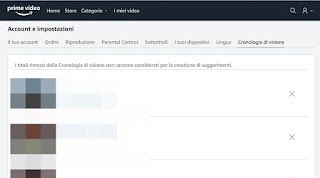
Compariranno nella schermata tutti gli episodi e i film visti di recente; per rimuovere basterà premere sulla X, presente accanto al contenuto visto parzialmente.
Come attivare il parental control
Anche su Amazon Prime Video sono presenti contenuti non adatti ai minori per violenza, linguaggio non adatto e argomenti difficili da spiegare ad un bambino, quindi conviene imparare fin da subito ad utilizzare il parental control incluso nel servizio.
Per attivarlo portiamoci nel sito di Amazon Prime Video, premiamo sempre sull'omino in alto a destra e portiamoci nel percorso Account e impostazioni -> Parental Control. Per prima cosa impostiamo il PIN personale di sblocco, inserendolo nell'apposito campo in alto e premendo sul tasto Salva; dopo aver impostato il PIN possiamo utilizzarlo per limitare gli acquisti sulla piattaforma e per impostare il filtro dei contenuti in base all'età (più puntiamo su un età bassa, più contenuti verranno filtrati).
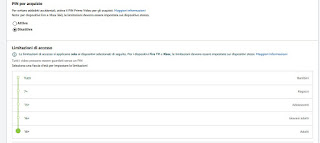
La modifica avrà effetto su tutti i dispositivi su cui abbiamo effettuato l'accesso con lo stesso account Prime; se vogliamo escludere qualche dispositivo che sicuramente utilizziamo solo noi, scorriamo nella pagina fino all'elenco dei dispositivi associati e rimuoviamo il segno di spunta dal device "maggiorenne" (ossia quello che può vedere tutto senza limiti).
Se il device sbloccato è uno smartphone o tablet, vi raccomandiamo di impostare un blocco schermo più sicuro.
Amazon Prime Video può sostituire senza problemi l'abbonamento di Netflix per la visione dei contenuti in streaming anche se ovviamente non troveremo le stesse serie TV o film che ci aspettiamo dalla piattaforma concorrente.
Con questi validi consigli vi abbiamo aiutato a utilizzare il servizio in maniera molto più completa, correggendo o intervenendo su alcune funzionalità che possono far storcere il naso ad alcuni utenti.
LEGGI ANCHE: ottimizzare la Fire Stick per un veloce streaming video in TV.

Posta un commento